操作前必读:图示如何【增加,修改,删除】资料
确认您拥有什么权限:如果你无相应的权限,工具栏中相应的图标将不显示
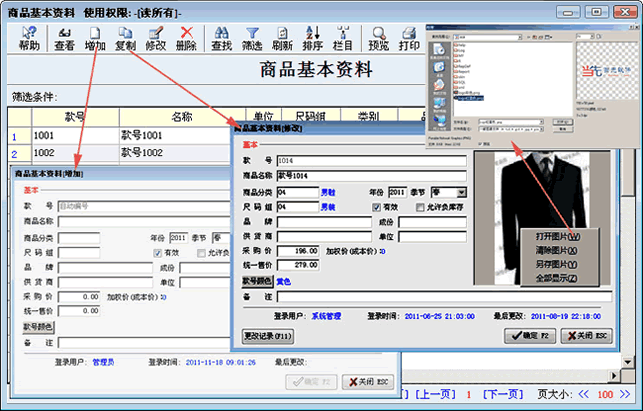
1.增加 与 复制增加 的区别:
【增加】快捷键(INS):上图第一个箭头所示, 增加时,编辑窗口里的内容为全空白,需自行填写。再保存。
【复制增加】快捷键(CTRL+INS):上图第二个箭头所示,复制时,编辑窗口会自动将浏览窗口所定位的那一行资料填写到编辑窗口,只要把不同的内容改动,再保存,即是新商品的资料了。
【款号图片】在图片显示框内右键弹出菜单,或在图片显示框内单击,即可选择该款的图片。
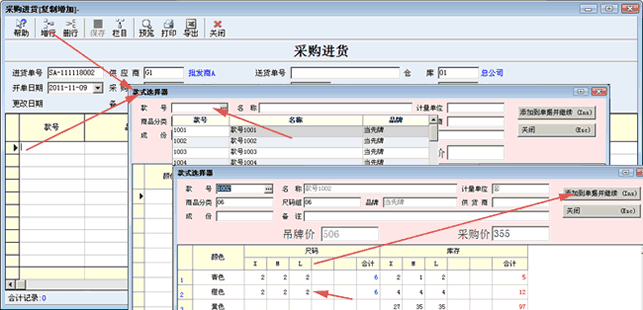
【进出存】业务单据的增加,参照上图中箭头所指步骤。
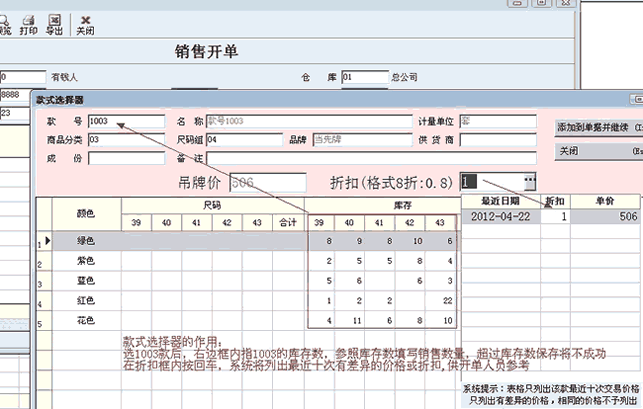
【款式选择器】:在所有的进销存业务单据编辑都使用款式选择器进行,在选择器中录入款号并回车后,系统表格中库存栏会显示该款的库存信息,如果是出库业务,在尺码栏填制出库数量时请参照库存信息填制,如填制的数量大于库存,本单保存将不成功。在折扣编辑框内按空格,系统将列出最近十次有差异的折扣(如进货则进货价),供开单人员参考。
【款式选择器的颜色】:如果您对单据无修改权限,或者你只是查看单据时,款式选择器的面版变成灰色,请注意识别。如修改时请明确发送修改的操作。
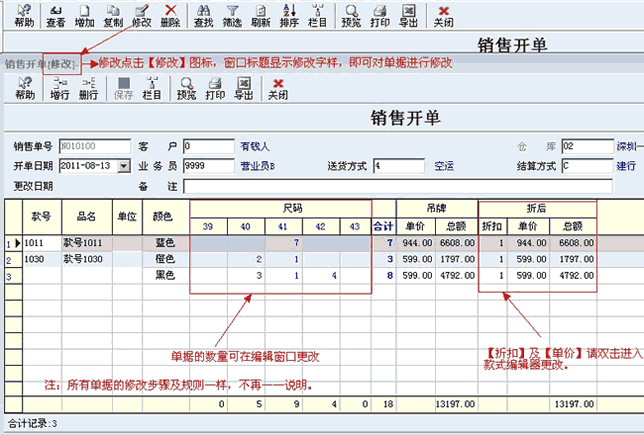
【修改】:修改界面同增加雷同,快捷键为 【F2】,把相关内容更改后再按【F2】保存。在单据编辑窗口可更改数量,单价及折扣请双击进入款式编辑器更改。
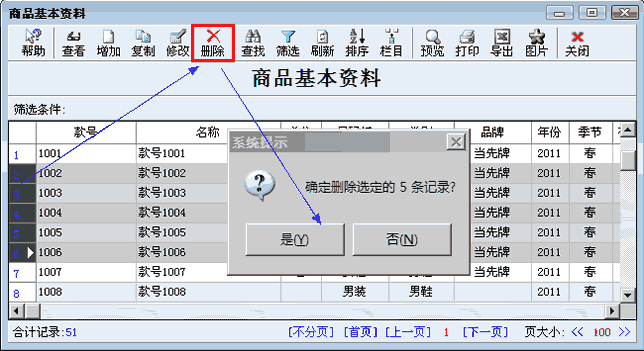
多选删除:删除的方法类似EXCEL的删除方法,如果相关的内容被其他模块使用。删除将不成功。
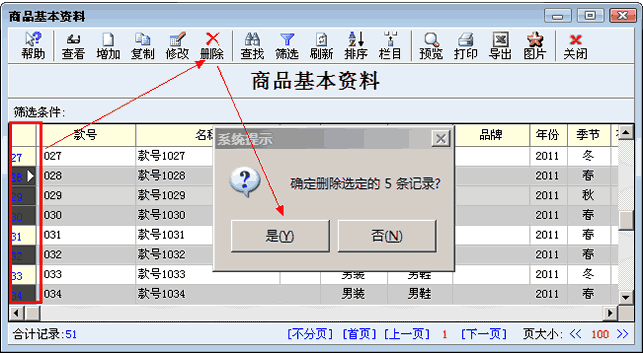
隔行删除:如果你将删除的资料中间有间隔,可先按着CTRL键不放,鼠标选定要删除的行后点击删除。
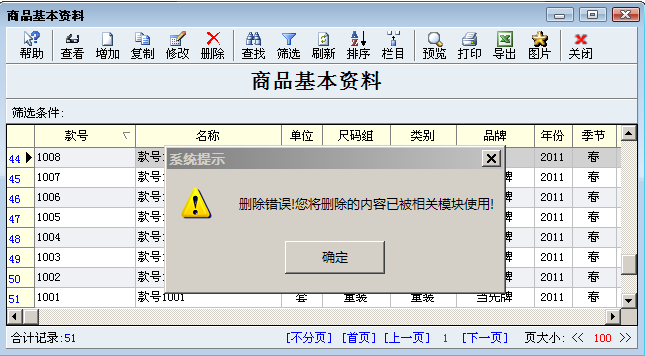
删除错误:如果商品已开出进出存单据,删除将会提示已被使用。





